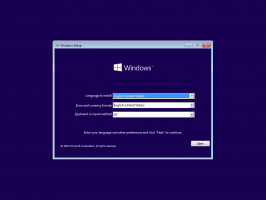როგორ გადავიტანოთ ბიბლიოთეკები ამ კომპიუტერის ზემოთ Windows 10-ში
ადრე Windows 8-ში, File Explorer აპი იყენებდა ბიბლიოთეკების ჩვენებას "ამ კომპიუტერის" (კომპიუტერის) ზემოთ მარცხენა პანელში. Windows 10-ში ბიბლიოთეკები ნაჩვენებია ამ კომპიუტერის ქვემოთ. თუ ბიბლიოთეკებს ხშირად იყენებთ, შესაძლოა დაგაინტერესოთ მათი გადატანა ამ კომპიუტერის ზემოთ უფრო სწრაფი წვდომისთვის. ვნახოთ, როგორ ხელახლა მოაწყოთ ელემენტები და მოათავსოთ ბიბლიოთეკები ამ კომპიუტერის ზემოთ Windows 10-ში.
Თუ შენ ჩართეთ ბიბლიოთეკები File Explorer-ში, ნახავთ, რომ ბიბლიოთეკების პუნქტი ნაჩვენებია ამ კომპიუტერის ქვემოთ:
რომ გადაიტანეთ ბიბლიოთეკები ამ კომპიუტერის ზემოთ Windows 10-ში, თქვენ უნდა გამოიყენოთ მარტივი რეესტრის შესწორება.
- გახსენით რეესტრის რედაქტორი (ნახე როგორ).
- გადადით შემდეგ რეესტრის გასაღებზე:
HKEY_CLASSES_ROOT\CLSID\{031E4825-7B94-4dc3-B131-E946B44C8DD5}რჩევა: შეგიძლიათ შედით სასურველ რეესტრის გასაღებზე ერთი დაწკაპუნებით.
- მარჯვენა მხარეს ნახავთ SortOrderIndex მნიშვნელობა, რომელიც დაყენებულია 84-ზე (ათწილადებში). შეცვალეთ ის 56-ზე, ისევ ათწილადებში.

- Windows 10 x64-ში თქვენ უნდა გამოიყენოთ იგივე ცვლილებები შემდეგ კლავიშზე:
HKEY_CLASSES_ROOT\Wow6432Node\CLSID\{031E4825-7B94-4dc3-B131-E946B44C8DD5} - Სისტემიდან გამოსვლა Windows 10-დან.
- შედით უკან და გახსენით ახალი Explorer ფანჯარა. შედეგი იქნება შემდეგი:

შეგიძლიათ ჩამოტვირთოთ მზა რეესტრის შესწორებები ქვემოთ:
გადაიტანეთ ბიბლიოთეკები ამ კომპიუტერის ზემოთ
Ის არის.